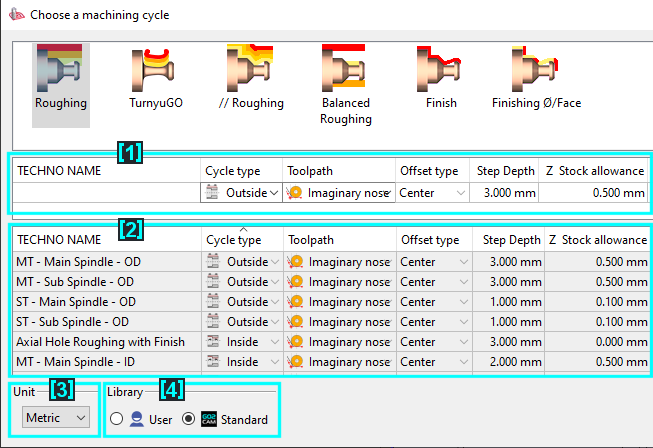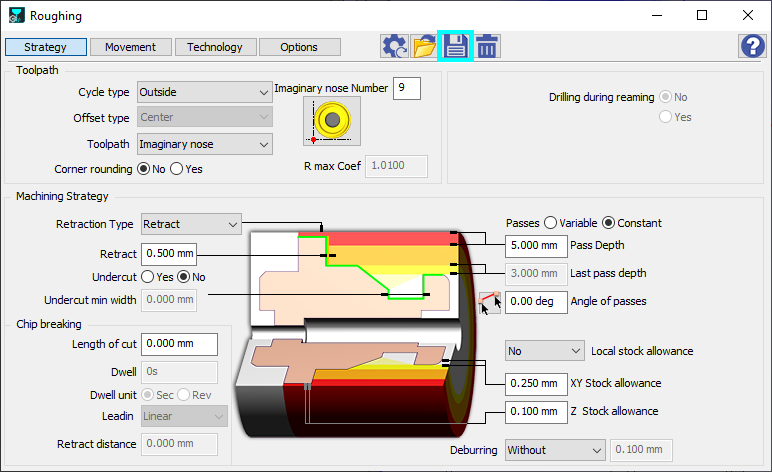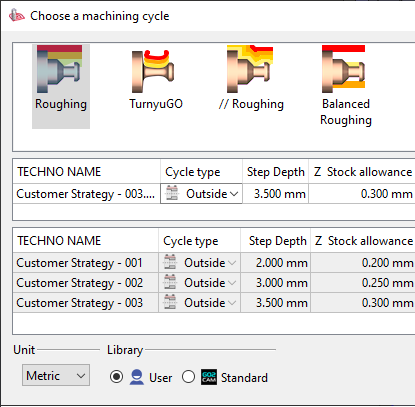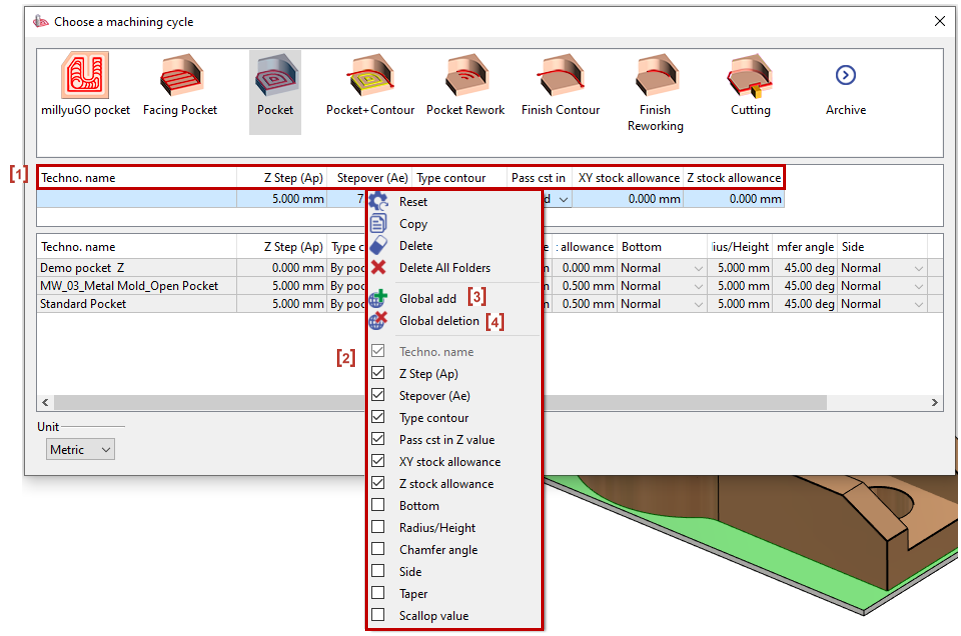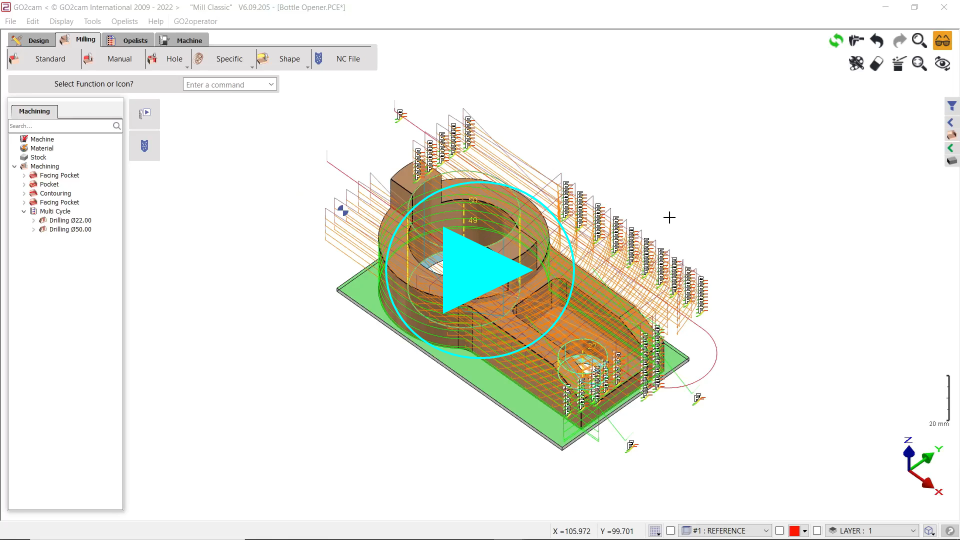Several interesting information about the use of libraries of cycles:
-
Bibliothek & „Techno-Dateien“
-
So passen Sie die Kopfzeile an.
Die Informationen auf dieser Seite gelten für Fräsen, Drehen und Drahterodieren
1. Bibliothek & „Techno“-Dateien
Verwendung der Bibliothek
Wenn Sie die Zyklusbibliothek aufrufen und einen Operationstyp auswählen, wird das folgende Dialogfenster angezeigt:
|
Aktuelle Auswahl : Wenn hier kein Name angegeben ist, bedeutet dies, dass die Standardeinstellungen des Zyklus angewendet werden. Sie können die in der Zeile angegebenen Optionen und Werte ändern, um sie auf die aktuelle Auswahl anzuwenden. Wenn Sie in der Liste eine „Techno“-Datei auswählen [2] , wird diese Datei mit ihren eigenen Einstellungen und Werten im Bereich [1] angezeigt. |
|
|
Liste der Techno-Dateien : Eine Techno-Datei ist ein benutzerdefinierter Zyklus, der mit den Einstellungen und Präferenzen des Benutzers definiert wird. Sie können beliebig viele Techno-Dateien definieren. Lesen Sie weiter unten, wie Sie diese erstellen. |
|
|
Einheit : Auswahl der Werkzeugeinheit zwischen metrisch und imperial. Ab Version V610 können Sie in GO2cam mit einem numerischen System (z. B. imperial) arbeiten, aber mit Werkzeugen programmieren, die in einem anderen System definiert sind (z. B.: metrisch). |
|
|
Bibliothek : Die von GO2cam bereitgestellten Techno-Dateien sind sichtbar, wenn Sie „ Standard “ auswählen. Wenn Sie „ Benutzer “ auswählen, werden nur die von Ihnen erstellten Techno-Dateien angezeigt. |
Erstellung von Techno-Dateien
GO2cam bietet eine kurze Liste von Techno-Dateien für jeden verfügbaren Bearbeitungszyklus. Die Techno-Dateien werden in der Liste angezeigt, wenn die Option Bibliothek auf „Standard“ eingestellt ist.
Natürlich können Sie aber auch Ihre eigenen Techno-Dateien erstellen. Dies ist die erste Stufe der Anpassung Ihres Bearbeitungsprozesses und Know-hows.
Dieser Schritt ist sehr einfach: Rufen Sie die Strategieseite auf und definieren Sie die Einstellungen nach Belieben auf den 4 verschiedenen Seiten: Strategie, Bewegung, Technologie und Optionen. Wenn dies geschehen ist, klicken Sie einfach auf das Diskette-Symbol oben im Dialogfeld und geben Sie einen Namen für Ihre Techno-Datei an. Nach der Definition erscheint die Techno-Datei in der Liste, wenn die Bibliothek auf „Benutzer“ eingestellt ist. Sie finden diese Techno jedes Mal, wenn Sie diesen Zyklustyp auswählen. Sie können so viele Dateien erstellen, wie Sie möchten, und ihnen Namen geben, damit Sie sie leicht erkennen können.
2. How to Customize the Header
Sie können die Kopfzeile an Einfach die Bearbeitung von Parametern im Bearbeitungszyklus anpassen.
Kopfzeile entfernen
Wenn Sie einen Rechtsklick auf die Kopfzeile [1] , a list of parameters [2] will appear.
Deaktivieren das Kontrollkästchen neben dem Parameter deaktivieren, wird entfernen die Spalte aus der Tabelle.
Global hinzufügen
Diese Option erlaubt dem Anwender, hinzufügen eine Parameterspalte in allen Zyklustabellen (millyuGO Tasche, Tasche Räumen (Stirnfräsen), Tasche,…) zu bearbeiten.
eine Rechtsklick auf die Parameterspalte.
Left-click on Global add [3] .
Globale Löschung
Diese Option erlaubt dem Anwender, eine Parameterspalte aus allen Zyklustabellen (millyuGO Tasche, Tasche Räumen (Stirnfräsen), Tasche,…) zu entfernen.
eine Rechtsklick auf die Parameterspalte.
Left-click on Global Deletion [4] .
Kopfzeile verschieben
Diese Option erlaubt dem Anwender, eine Parameterspalte in der Kopfzeile entsprechend ihrer Wichtigkeit zu verschieben.
Klicken und Ziehen die Spalte nach rechts oder links.